最近有网友向小编求救,电脑重装完win7后浏览网页一直会弹出堆栈溢出的提示,询问小编有什么好的解决办法。今天小编专门整理了一个解决堆栈溢出提示的方法,下面将一一向大家介绍。
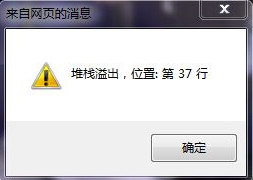
win7系统浏览网页弹出堆栈溢出提示的解决方法:
1、打开自己常用的浏览器,这个方法适用于所有的浏览器。所以不用担心会出现其他的状况。
2、找到菜单栏,在菜单栏上面存在一个“工具”选项,单击工具这个按钮。
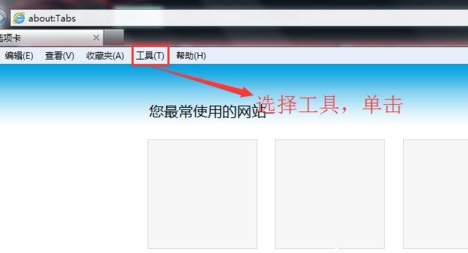
3、在“工具”这个选项下面有个“Internet选项”,点击这个功能选项。就可以进入“Internet选项”界面。
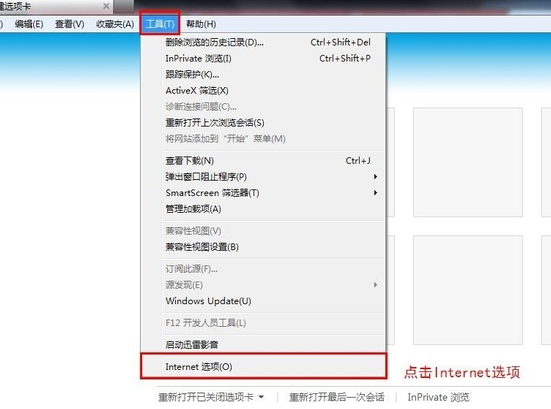
4、主要的操作就在“Internet选项”里面,当你点击“Internet选项”的时候就会弹出一个窗口。
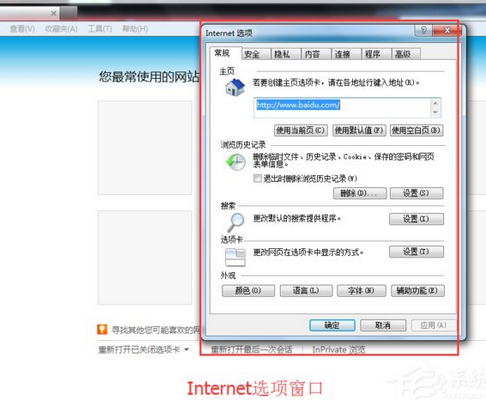
5、在“Internet选项”窗口上方有个“高级”按钮,点击这个按钮,然后在“设置”下一级存在一个功能“禁用脚本调试”,这个功能项在默认状态下是勾选起的,现在我们要取消勾选这个功能项。

通过上述步骤,win7系统浏览网页弹出堆栈溢出提示的问题就解决了,是不是很简单呢?赶快去与为此烦恼的小伙伴分享这个方法吧。
点击阅读全文
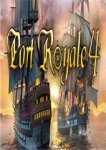
48KBM
下载
405.4MM
下载
Windows 7 Image Updater(Win7映像更新程序)
1.83GM
下载